vivo手机作为一款备受用户喜爱的智能手机品牌,其桌面应用图标显示设置是用户使用时需要了解的重要功能之一,在vivo手机上,用户可以通过简单的操作,灵活地调整应用图标的显示位置,使得桌面更加整洁和个性化。接下来我们将详细介绍vivo手机图标显示在哪里设置以及如何进行设置的教程。让我们一起来探索吧!
vivo手机桌面应用图标显示设置教程
方法如下:
1.首先我们点击打开,手机桌面上的设置软件。

2.紧接着我们点击,设置页面里的桌面锁屏与壁纸。
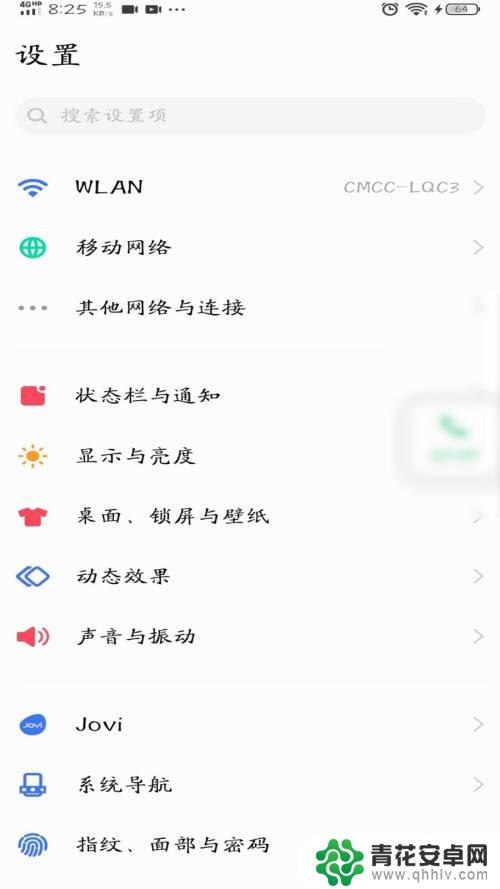
3.然后我们点击桌面锁屏与壁纸,页面里的主题。
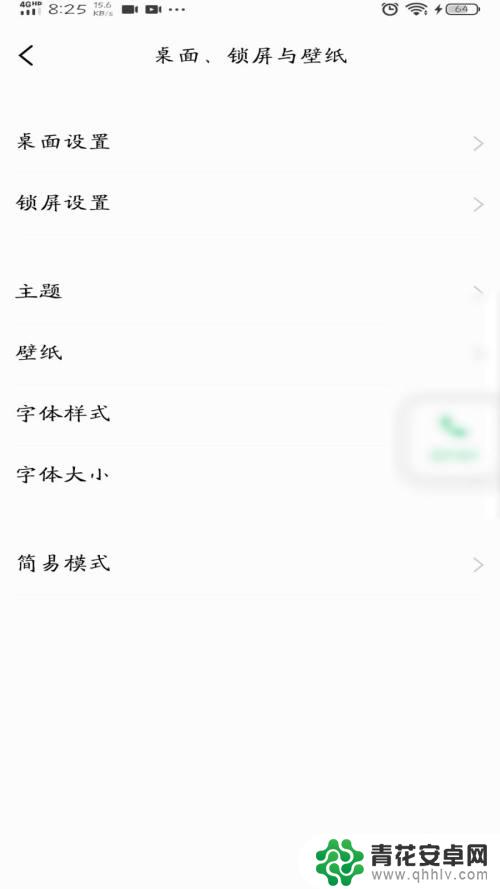
4.下一步我们选择,页面里的一个主题。
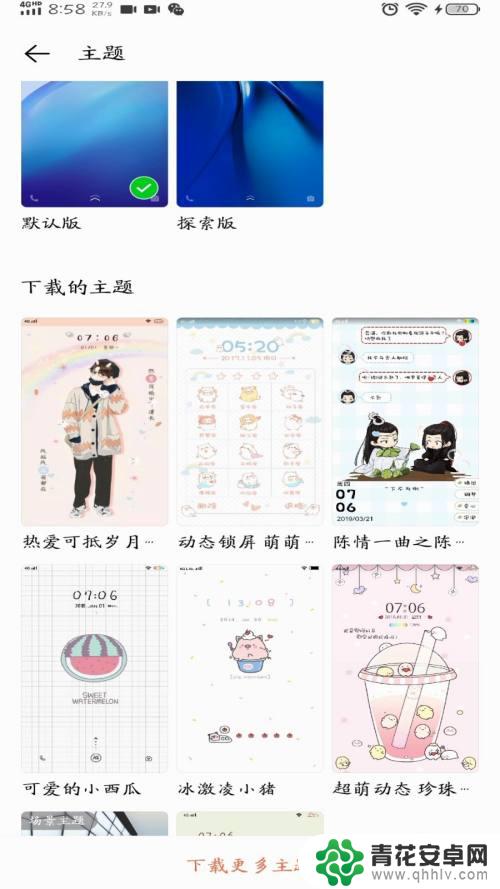
5.最后我们点击页面里的,立即试用就可以了。
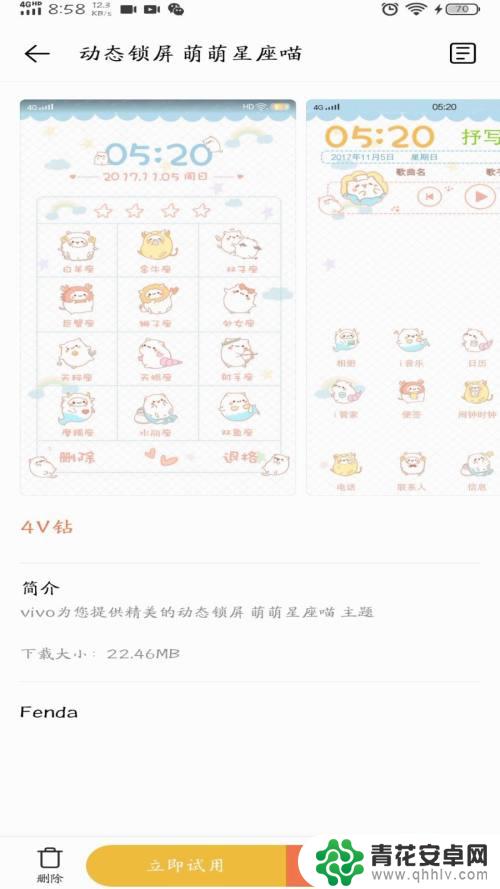
以上就是vivo手机图标显示在哪里设置的全部内容,如果有任何不清楚的地方,用户可以参考上面小编提供的步骤进行操作,希望这些步骤对大家有所帮助。










